Pronašli ste zalihu svojih starih DV kaseta s dragim obiteljskim uspomenama. Nestrpljivi ste podijeliti te trenutke s voljenima ili uživati u njima na svojim modernim uređajima poput telefona i tableta. Ali evo u čemu je stvar: ove DV trake su u formatu nekompatibilnom s vašom trenutnom tehnologijom. Tu dolazi ideja o njihovom pretvaranju u MP4. Ovaj zapis će vas voditi dalje kako pretvoriti DV u MP4 online i izvan mreže. Dopustite nam da istražimo mogućnosti kako bismo vam pomogli odabrati najbolji pristup za vaše dragocjene uspomene.
Dio 1. Što je DV
Digitalni video ili DV je format za snimanje i reprodukciju videa na elektroničkim uređajima poput kamera i računala. Digitalni video je način pohranjivanja pokretnih slika i zvukova u digitalnom formatu.
Dio 2. Pretvorite DV u MP4 pomoću AVAide MP4 pretvarača
AVAide MP4 Converter je praktičan program koji vam pomaže pretvoriti vaše DV videozapise u MP4 format. To može biti korisno za razne svrhe, poput dijeljenja videozapisa na mreži ili njihove reprodukcije na različitim uređajima. Ovaj program ima brzu pretvorbu, tako da ne morate dugo čekati prilikom pretvaranja DV u MP4 format. To je kao da svoju video transformaciju činite munjevito brzom.
Ako imate mnogo DV ili drugih videozapisa za pretvorbu, ne morate ih pretvarati jedan po jedan. Ovaj program može pretvoriti više DV videozapisa u MP4 odjednom. Osim toga, AVAide MP4 Converter nudi osnovne funkcije uređivanja za podizanje kvalitete vašeg videozapisa.
Ispod su koraci za pretvaranje DV datoteka u MP4 pomoću AVAide MP4 pretvarača:
Korak 1Najprije preuzmite i instalirajte AVAide MP4 Converter na računalu i pokrenite ga. Samo kliknite preuzimanje datoteka donji gumb za preuzimanje verzije koja odgovara vašem operativnom sustavu.

BESPLATNO PREUZIMANJE Za Windows 7 ili noviji
 Sigurno preuzimanje
Sigurno preuzimanje
BESPLATNO PREUZIMANJE Za Mac OS X 10.13 ili noviji
 Sigurno preuzimanje
Sigurno preuzimanjeKorak 2Idite na Konverter tab. Kliknite na Dodaj datoteke gumb u gornjem lijevom kutu za dodavanje DV datoteke koju želite pretvoriti u MP4.
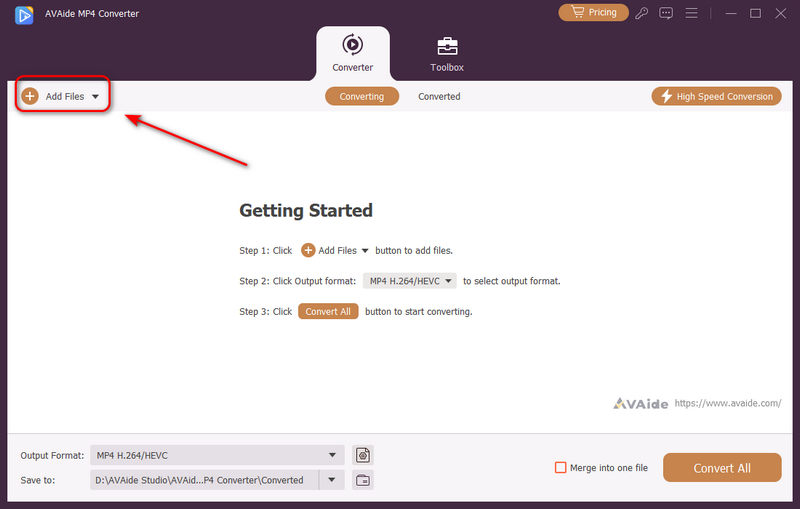
Korak 3Kada se vaši DV videozapisi učitaju, možete kliknuti na Format gumb ili Izlazni format padajući gumb za odabir MP4 formata. Na primjer, možete odabrati 4K MP4 ili HEVC MP4. Dvaput kliknite na njega da biste ga odabrali.
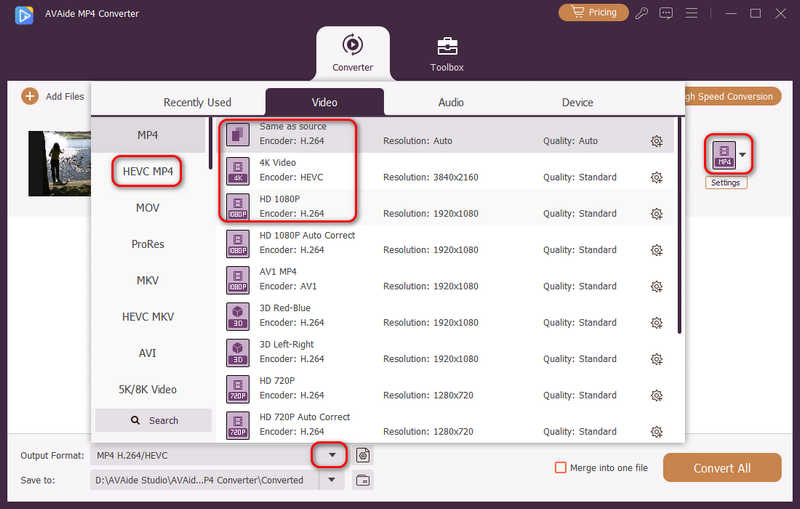
4. korakKliknite na Spremi u padajući gumb za odabir odredišta datoteke za vaše MP4 videozapise. Zatim kliknite Pretvori sve gumb za jednostavno pretvaranje DV videozapisa u MP4 format.
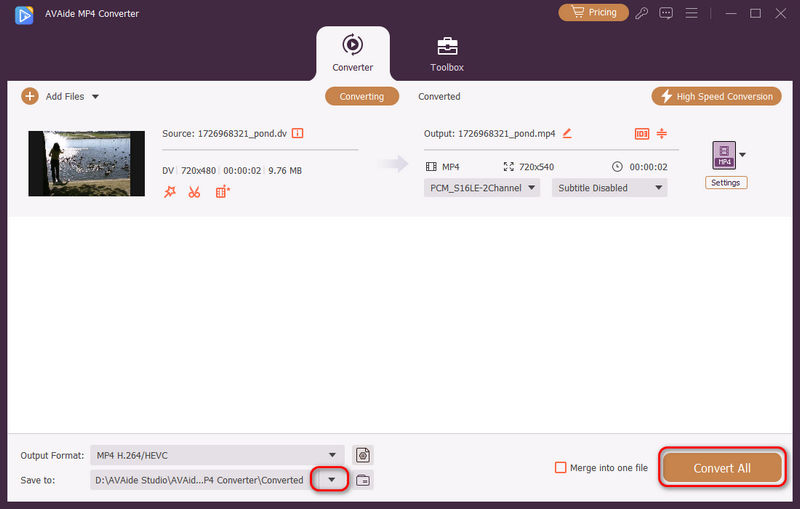
- Prije nego što pretvorite DV videozapise u MP4 format, možete koristiti i neke značajke uređivanja videozapisa u AVAide MP4 Converteru.
Na primjer, možete kliknuti na Uredi gumb pored vašeg DV videa. Zatim možete pristupiti Rotiranje i obrezivanje, Efekt i filter, Vodeni žig, Audio, i Titl ovdje. Ne zaboravite pritisnuti u redu gumb za primjenu promjena koje napravite.
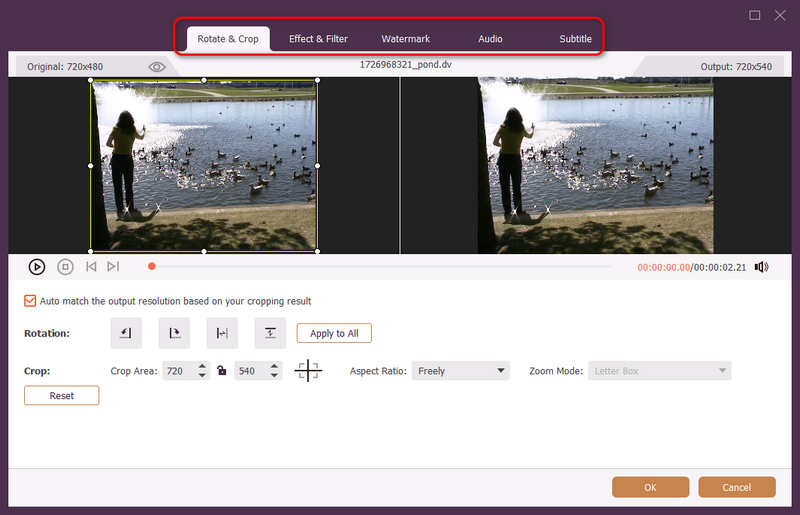
Ako želite prilagoditi izlazni MP4 format vašeg videa, kliknite Postavke dugme. Možete personalizirati Video i Audio postavke, kao što su video koder, audio koder, razlučivost, broj sličica u sekundi, na temelju vaših zahtjeva. Nakon promjene pritisnite Napravite novo gumb za njihovu primjenu.
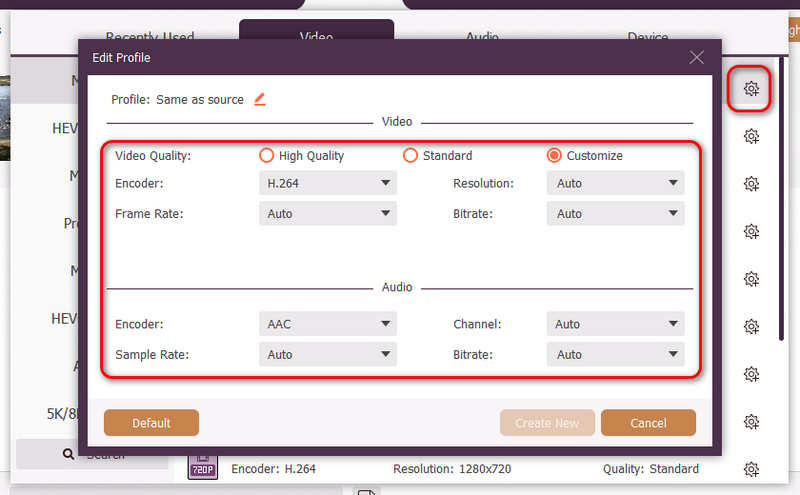
Dio 3. Pretvorite DV u MP4 pomoću HandBrake
Jeste li ikada trebali svoje DV video zapise pretvoriti u format kompatibilan s modernim uređajima ili jednostavno podijeliti s drugima? Tu u pomoć stiže HandBrake! Ovaj program je dizajniran da bude jednostavan za razumijevanje. To je besplatan alat jednostavan za korištenje koji vam pomaže promijeniti format vaših DV videa u MP4 format. To je kao da imate čarobni štapić za svoje videozapise, tjerajući ih da rade na današnjim napravama ili da budu spremni za online dijeljenje. Osim toga, podržava skupnu konverziju, što vam štedi vrijeme i trud.
U nastavku su navedeni koraci kako pretvoriti DV u MP4 u HandBrakeu:
Korak 1Pokrenite HandBrake i vidjet ćete da se pojavljuje prozor.
Korak 2Kliknite na Datoteka s lijeve strane. Ovdje birate DV video s kojim želite raditi. Osim toga, možete povući i ispustiti svoj DV video u prozor.
Korak 3U Unaprijed postavljene postavke padajućeg izbornika, možete odabrati izgled svog videozapisa. Krenite prema Sažetak jezičak i odabir MP4 kao format za vaš video.
4. korakNa dnu možete odabrati gdje želite spremiti konvertirani video.
Korak 5Kada ste sve postavili i spremni, kliknite Pokrenite kodiranje dugme. HandBrake će sada početi mijenjati vaš DV video u MP4 format.

Dio 4. Pretvorite DV u MP4 na mreži
Convertio je besplatna online platforma koja vam omogućuje promjenu formata vaših DV videa u MP4. To je poput korisne web stranice koja može transformirati vaše videozapise da rade na današnjim pametnim telefonima, tabletima i računalima. Ne morate preuzimati nikakav softver; dostupan je putem vašeg web preglednika. Osigurava da se vaši videozapisi mogu reproducirati na različitim gadgetima. Proces je jednostavan, što ga čini savršenim za ljude koji žele rješenje bez muke.
U nastavku su navedeni koraci za pretvaranje DV u MP4 online pomoću Convertio:
Korak 1Prvo i najvažnije, posjetite službenu web stranicu Convertio za potpuni pristup.
Korak 2Kliknite na Odaberite Datoteke gumb za pristup mapi na radnoj površini. Uvezite DV videozapise koje želite pretvoriti u MP4 format.
Korak 3Zaputi se Pretvoriti u i kliknite na Format padajućeg izbornika i odaberite MP4 s popisa.
4. korakKliknite na Zupčanik gumb za izmjenu Video i Audio postavke prema vašim željama. Zatim označite u redu gumb za primjenu promjena koje napravite.
Korak 5pritisni Pretvoriti gumb za pretvaranje vašeg DV videa u MP4 format kada je postavljen.

Dio 5. Često postavljana pitanja o pretvaranju DV u MP4
Kako pretvoriti DV u MP4 na Macu?
AVAide MP4 Converter radi na Mac i Windows operativnim sustavima. Stoga pomoću njega možete pretvoriti DV u MP4 na Macu. Samo preuzmite i instalirajte program i spremni ste za početak.
Kako funkcionira pretvorba FFmpeg DV u MP4?
Otvorite naredbeni redak ili terminal. Dođite do mape u kojoj se nalazi vaš DV video pomoću naredbe cd. Upotrijebite sljedeću naredbu FFmpeg za pretvaranje DV videa u MP4: ffmpeg -i input.dv -c:v libx264 -preset slow -crf 22 -c:a aac -strict eksperimentalni izlaz.mp4.
Zamijenite input.dv nazivom vaše DV video datoteke. Nakon toga pritisnite Enter za pokretanje naredbe. FFmpeg će pokrenuti proces konverzije i stvoriti MP4 video u istoj mapi.
Što je bolje, DV ili MP4?
MP4 je bolji jer je svestraniji, radi na raznim uređajima i ima manje datoteke. DV je obično bolji za profesionalno uređivanje videa i očuvanje visoke kvalitete, ali je manje jednostavan za opću upotrebu.
Koje postavke trebam koristiti za najbolju kvalitetu?
Odabir koji donosite o tome kako postaviti svoj video ovisi o tome što volite i kako to planirate koristiti. Ipak, odabir H.264 za video i AAC za zvuk odličan je način za početak. Pomaže osigurati da vaš video dobro radi na različitim uređajima te da izgleda i zvuči dobro.
Koliko vremena je potrebno za pretvaranje DV u MP4?
Brzina pretvaranja vašeg DV videa u MP4 ovisi o veličini izvorne DV datoteke. Trebat će dulje ako je vaša DV datoteka velika, a računalo sporo.
Otkrivajući kako se pretvorite svoje DV filmove u MP4 može vam pomoći da jednostavno uživate u svojim videozapisima na različitim uređajima i platformama. Čini videozapise manjim i kompatibilnima s pametnim telefonima, tabletima i računalima. Za brzu i učinkovitu konverziju, razmislite o korištenju AVAide MP4 Converter. AVAide MP4 Converter je jednostavan za korištenje i dobro radi za početnike i iskusne korisnike.
Višenamjenski MP4 konverter za pretvaranje bilo kojeg video formata u MP4 s visokom izlaznom kvalitetom.
Pretvori video




